

在 PRISMAsync Print Server 上启用 JDF/JMF 后,您可以启用 JDF 票证转换。
利用 JDF 票证转换,可以在 JDF 工作设备而非 JDF 管理器中调整 JDF 票证。
为了匹配 JDF 工作设备的功能,JDF 票证信息略有改变。
因此,在将 XSLT 样式表应用于打印作业之前,会通过一个或多个样式表调整 JDF 票证代码。XSLT 样式表存储在 Settings Editor 中。
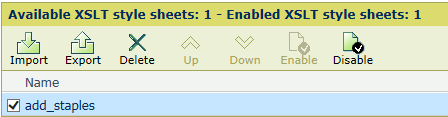 XSLT 样式表 - Settings Editor
XSLT 样式表 - Settings Editor是否将更改 JDF 票证代码取决于 XSLT 样式表和 JDF 票证。可能存在未被任何可用的 XSLT 样式表更改的 JDF 票证,也可能存在已被所有可用的 XSLT 样式表更改的 JDF 票证。
例如:
PRISMAsync Print Server 具有三个 XSLT 样式表。
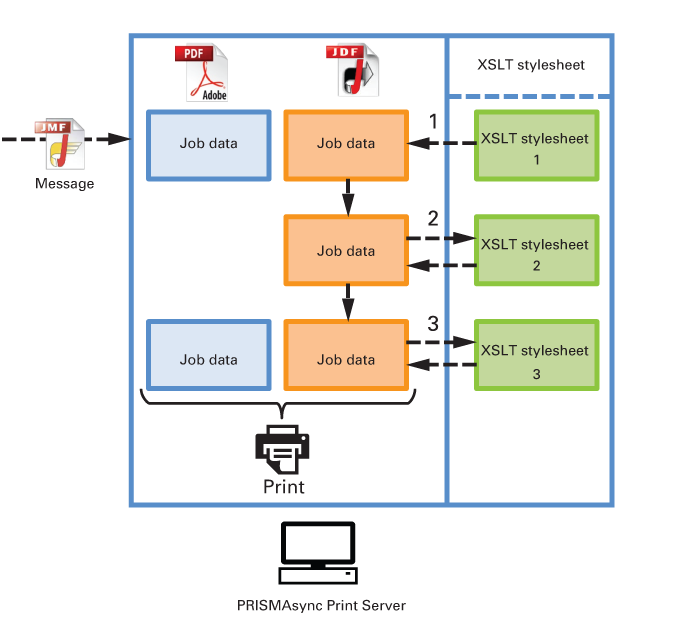 JDF 票证转换
JDF 票证转换XSLT 样式表根据它们在 Settings Editor 中的列出顺序来执行。
第一个 XSLT 样式表调整 JDF 票证。
第二个 XSLT 样式表调整 JDF 票证。
第三个 XSLT 样式表调整 JDF 票证。
系统根据调整的 JDF 票证打印文档。
如果您不想在 JDF 管理器中调整 JDF 票证代码,但想在 PRISMAsync Print Server 上调整,那么 JDF 票证转换很有用。
在下面的一些示例中,您可以从 JDF 票证转换中受益。
并非所有 JDF 票证都描述了所有必需的作业设置。例如,当文件名包含以下内容时,必须启用装订: _2staple.
特定 JDF 作业必须以特定方式进行处理。例如,当文件名包含以下内容时,必须应用自动化工作流程 Booklet 的属性。书籍。
并非所有 JDF 票证都描述了打印机上提供的设置。例如,当 JDF 票证描述四个订书钉时,必须启用两个订书钉。
特定 JDF 作业必须存储在特定位置。例如,当套数大于 1000 时,必须将作业提交到 DocBox 文件夹:大
并非所有 XSLT 样式表都必须有效。在 Settings Editor 中,您可以启用或禁用每个 XSLT 样式表。
 启用和禁用的样式表
启用和禁用的样式表例如:
PRISMAsync Print Server 具有两个 XSLT 样式表。在打印作业之前,JDF 票证通过两个启用的 XSLT 样式表进行处理。
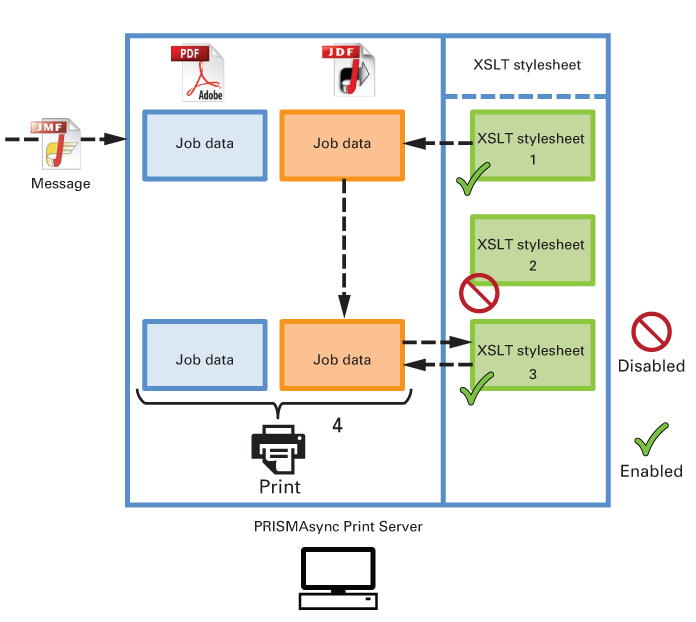 各启用样式表的 JDF 票证转换
各启用样式表的 JDF 票证转换第一个 XSLT 样式表调整 JDF 票证。
第二个 XSLT 样式表处于禁用状态。
第三个 XSLT 样式表调整 JDF 票证。
系统根据调整的 JDF 票证打印文档。
如果要使用一个或多个 XSLT 样式表,请执行以下步骤。
在 Settings Editor 中导入 XSLT 样式表。
在 Settings Editor 中启用或禁用 XSLT 样式表。启用的 XSLT 样式表适用于由 PRISMAsync Print Server 处理的所有 JDF 票证。
检查 XSLT 样式表的结果。您可以使用 JMF/JDF 日志文件跟踪转换和 JMF 消息。
要测试结果,您可以逐个禁用和启用 XSLT 样式表。
如果 XSLT 样式表脚本不正确,转换可能需要很长时间或者永远不会停止。那么,PRISMAsync Print Server 无法响应其他评论。
当其中一个启用的 XSLT 样式表导致错误时,PRISMAsync Print Server 会忽略 XSLT 样式表并使用原始的 JDF 票证。
如果 JDF 无法读取 PRISMAsync Print Server 票证,则不会执行 XSLT 票证转换。
PRISMAsync Print Server 支持 XSLT 1.0 转换 JDF 票证。
PRISMAsync Print Server 使用 .NET Framework 版本 4.6.1 分析 XSLT 样式表。
PRISMAsync Print Server XSLT 样式表的最大总大小为:10 MB。
请阅读产品的 Technical Reference Manual (TRM) 以了解以下相关内容。
PRISMAsync Print Server 的 JDF 票证规范。
XSLT 样式表的示例。